Welke gegevens maken Android automatisch back-ups?

Veel van de gegevens op uw Android-telefoon of -tablet worden automatisch door Google (of de individuele apps die u gebruikt) geback-upt, maar wat wordt er opgeslagen voor jou, en wat moet je zelf besparen?
We leggen precies uit welke gegevens automatisch een back-up wordt gemaakt en wat niet, zodat je rustig kunt rusten in de wetenschap dat je gegevens veilig zijn - of stappen ondernemen om een back-up te maken sommige toepassingsgegevens alleen.
Wat Google automatisch back-upt
Google heeft een service ingebouwd in Android, toepasselijk genaamd Android Backup Service. Standaard maakt deze service een back-up van de meeste soorten gegevens die u belangrijk vindt en koppelt deze aan de juiste Google-service, waar u deze ook op internet kunt openen. U kunt uw synchronisatie-instellingen bekijken door naar Instellingen> Accounts> Google te gaan en vervolgens uw Gmail-adres te selecteren.
- Contacten,

E-mail, documenten en agenda's
: uw Android-contacten worden online gesynchroniseerd met uw Google-contacten ( je kunt deze contacten openen vanuit Gmail of op de speciale pagina Google Contacten), je e-mail wordt veilig opgeslagen in je Gmail-account en agenda-afspraken worden gesynchroniseerd met Google Agenda. - Sommige systeeminstellingen : Android synchroniseert ook sommige systemen instellingen-bijvoorbeeld slaat Android opgeslagen wachtzinnen op voor Wi-Fi-netwerken en haalt deze op elk Android-apparaat dat u gebruikt op. Het maakt ook een back-up van de weergave-instellingen, zoals de helderheid en de time-out.
- Chrome-browsergegevens : als u de Chrome-browser gebruikt, worden uw bladwijzers gesynchroniseerd met uw Chrome-synchronisatieaccount.
- Hangouts Chat Logs : Hangouts chatlogboeken worden opgeslagen in uw Gmail-account, ervan uitgaande dat u chatregistratie in Gmail niet hebt uitgeschakeld.
- Apps en andere gekochte inhoud : apps die u hebt gekocht (of geïnstalleerd), zijn gekoppeld aan uw Google-account. Wanneer u een nieuw Android-apparaat instelt (of uw account opgeeft nadat u uw Android-apparaat opnieuw hebt ingesteld op de fabrieksinstellingen), biedt Android u aan om de apps die u eerder had geïnstalleerd automatisch te downloaden en te installeren. Je kunt ook apps bekijken die je eerder in de Play Store hebt geïnstalleerd, zodat je niet vergeet welke apps je hebt gebruikt (of gekocht). Andere inhoud die u via Google Play koopt, is ook gekoppeld aan uw Google-account.
- App-gegevens van derden : apps van derden synchroniseren hun gegevens vaak, maar niet altijd, met webservices. Als u een app hebt met gegevens die belangrijk voor u zijn, controleert u of deze gegevens online synchroniseert voordat u uw telefoon wist of verwijdert.
- Smart Lock-wachtwoordgegevens: Als u Chrome gebruikt op uw computers en Smart hebt Vergrendelen voor wachtwoorden is ingeschakeld, en uw opgeslagen wachtwoorden worden niet alleen gesynchroniseerd in Chrome op mobiele apparaten, maar ook in sommige apps. Als u bijvoorbeeld uw Netflix-wachtwoord hebt opgeslagen in Smart Lock voor wachtwoorden, is dit automatisch beschikbaar in de app op uw Android-apparaten.
- Foto's: Als u Google Foto's gebruikt, kunt u ook een back-up van uw foto's maken tot de servers van Google. In tegenstelling tot de meeste anderen in deze lijst, moet deze functie worden ingeschakeld voordat het net gebeurt, maar gelukkig hebben we ook de mogelijkheid om dit in te stellen. Er is ook een vermelding "Photos Backup" in het menu Backup en reset op Android Nougat.
GERELATEERD: Neem de automatische uploads van uw smartphones over
Dit is geen uitputtende lijst, maar het zou u wel moeten geven een idee van wat automatisch wordt geback-upt. Google bevat de belangrijkste dingen, dus u hoeft zich geen zorgen te maken over het kwijtraken van uw e-mail, contacten, apps, opgeslagen wifi-wachtwoordzinnen of zelfs de meeste wachtwoorden.
Waar Google geen back-up van maakt
Nu we hebben betrekking op wat Google automatisch een back-up maakt, laten we eens kijken wat ze niet doen:
- Sms-berichten : Android maakt standaard geen standaardbsm-berichten. Als u een tekstbericht belangrijk vindt, volg dan onze handleiding over het maken van back-ups van sms-berichten naar uw Gmail-account.
- Google Authenticator Gegevens : om veiligheidsredenen synchroniseert Google uw Google niet Authenticatorcodes online. Als u uw Android-apparaat wist, verliest u uw vermogen om tweefactorauthenticatie uit te voeren. U kunt nog steeds verifiëren via sms of een afgedrukte authenticatiecode en vervolgens een nieuw apparaat met nieuwe Google Authenticator-codes instellen.
- Aangepaste instellingen, Bluetooth-koppelingen en beveiligingsgegevens: Wanneer u een nieuwe telefoon instelt of de fabrieksinstellingen van de telefoon reset, moet u al uw Bluetooth-accessoires herstellen, specifieke instellingen instellen (zoals welke meldingen moeten worden geblokkeerd, bijvoorbeeld ) en voer al uw beveiligingsgegevens opnieuw in, zoals wachtwoorden en vingerafdrukken op het scherm.
Zorg ervoor dat u, voordat u uw telefoon reset of verkoopt, een back-up van deze items handmatig hebt gemaakt als u dat wilt.
Het grijze gebied van back-ups
Zoals bij de meeste dingen, is er hier een grijs gebied: dingen waarvan een back-up kunnen maken , maar die ook afhankelijk zijn van andere variabelen, zoals ontwikkelaarsintegratie in apps van derden , bijvoorbeeld.
- Spelvoortgang : met de Android Backup Service kunnen ontwikkelaars een back-up maken van hun gegevens en deze in de toekomst automatisch laten herstellen. U zult echter merken dat sommige games mogelijk geen gebruik maken van deze functie. Deze functie is onafhankelijk voor elke game, dus doe je onderzoek voordat je alles verliest bij het wisselen van apparaten of het uitvoeren van een fabrieksreset.
- App-instellingen : veel andere app-instellingen worden standaard niet geback-upt. Of het nu gaat om voorkeuren in een app die u gebruikt of alarmen die u in de Klok-app hebt gemaakt, er is waarschijnlijk geen online back-up van gemaakt. Sommige apps van derden bevatten back-upfuncties die de gegevens van de app exporteren naar een lokaal bestand, dat u vervolgens handmatig bijhoudt (misschien door het te uploaden naar Google Drive). Nogmaals, dit wordt individueel voor elke app.
Nogmaals, als er iets belangrijks is dat je in je apps wilt bewaren, raadpleeg dan de instellingen of documentatie van de app om uit te zoeken of het automatisch een back-up maakt of niet. In sommige gevallen beschikt u mogelijk over opties om handmatig een back-up van uw gegevens te maken en deze naar uw nieuwe apparaat te brengen in de vorm van een bestand.
Back-ups van volledige telefoon
De meeste mensen hoeven geen back-up te maken van hun Android-telefoon of tablet handmatig - de standaard back-upfuncties van Android moeten meer dan goed genoeg zijn. Sommige mensen willen echter een back-up maken van gegevens waarvan Android standaard geen back-up maakt: game saves, app-instellingen of wat dan ook.
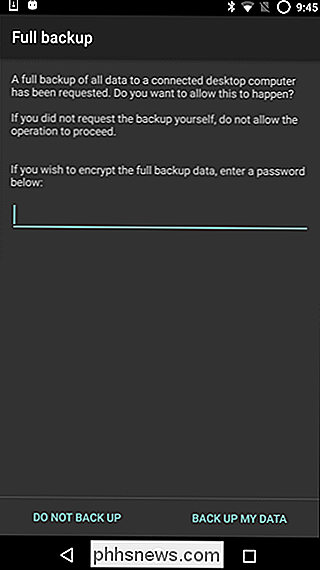
Als u handmatig een back-up van uw Android-gegevens wilt maken, hebt u een paar options:
Titanium Backup
- : Titanium Backup is de grootvader van back-up-apps. Je kunt de gratis versie van Titanium Backup gebruiken, maar voor alles wat de app te bieden heeft (en functies die je waarschijnlijk wilt), moet je $ 6,00 weggeven voor de Pro-versie van de app. Het is ook niet voor iedereen, omdat het root-toegang vereist. Voor een nadere blik op wat Titanium Backup kan doen (en hoe het te gebruiken), kijk hier: let op, deze post is een beetje ouderwets op zoek , maar alle functionaliteit is nog steeds hetzelfde. Android's Verborgen lokale back-upfunctie
- : Android heeft een ingebouwde back-up- en herstelfunctie die geen root vereist, maar deze functie is verborgen. U moet een back-up maken of herstellen door uw apparaat op uw computer aan te sluiten en een opdracht uit te voeren. Kort gezegd, Android maakt standaard al een back-up van de belangrijkste dingen, maar zorg ervoor dat u Foto-uploads inschakelt zodat u een back-upkopie hebt van je foto's! Geavanceerde gebruikers kunnen een lokaal back-uptool gebruiken, maar de meeste mensen zouden dit niet moeten doen, omdat het niet zo moeilijk is om helemaal opnieuw te beginnen na het uitvoeren van een fabrieksreset.

Wat is 1-klik bestellen op Amazon en hoe werkt het?
Amazon werd een begrip door u bijna alles te laten bestellen dat u maar wilt op een enkele website. Natuurlijk wil Amazon het u zo gemakkelijk mogelijk maken om dingen te kopen. Ongetwijfeld is hun grootste innovatie hiertoe 1-Click Bestellen. Het bedrijf heeft waarschijnlijk geprobeerd om het al op je te drukken, maar het is de moeite waard om te weten wat het is en hoe het werkt.

Wat te doen wanneer uw iPhone of iPad niet wordt ingeschakeld
IPhones en iPads moeten 'gewoon werken', maar geen enkele technologie is perfect. Als u op de Aan / uit-knop hebt gedrukt en het scherm niet wordt ingeschakeld of als u een foutmelding krijgt, hoeft u zich geen zorgen te maken. Je kunt het waarschijnlijk opnieuw laten opstarten. De instructies hier laten elke iPhone of iPad opstarten en werken naar behoren.




